Како користити торрент клијента на рачунару
Торрент клијенти су програми који омогућавају корисницима да деле све датотеке. Да бисте успешно преузели жељени филм, игру или музику, потребно је да инсталирате клијента на рачунар и да преузмете жељени торрент фајл из специјалног трацкер-а. Изгледа да није ништа компликовано, али за почетника ће бити тешко разумјети, нарочито када уопште није користио БитТоррент технологију.
Заправо, није неопходна манипулација суперкомплексом у развоју торрент софтвера. На крају крајева, данашњи купци су креирани са јасним интерфејсом и практичним функцијама. Само неколико њих има мање смањене способности, како не би поново ударио главу.
Прочитајте такође: Како користити торрент у БитТорренту
Садржај
Основни појмови
Да би започели праксу, прво је потребно проучити теорију за лакше разумијевање свих нијанси у будућности. Следећи услови ће најчешће доћи до ваших очију.
- Торрент датотека је документ који има ТОРРЕНТ екстензију, која чува све потребне податке о преузету датотеку.
- Торрент-трацкер - специјална услуга која вам омогућава да пронађете и преузмете торрент датотеку. Обично држе статистику преузетих података, број корисника који учествују у преузимању и последњу активност.
- Празници су укупан број људи који обављају акције на торрент датотеки.
- Сидерови су корисници који имају све фрагменте датотеке.
- Лихери су они који тек започињу преузимање и немају све делове објекта.
Трацкерс су неколико врста. Најбоље је почети почетнике са отвореним услугама које не захтевају регистрацију.
Прочитајте више: Шта су сид и пирс у торрент клијенту?
Главне функције Торрент клијента
Сада постоји много различитих клијената са различитим дизајном, али у суштини они имају скуп истих функција које им омогућавају да буду пуно учесника у преузимању и дистрибуцији.
Све наредне акције ће се узети у обзир уз примјер популарног програма уТоррент . У било којем другом торрент клијенту, све функције су скоро сличне. На пример, у БитТоррент или Вузе
Прочитајте више: Главни програми за преузимање торрента
Функција 1: Преузимање
Да бисте преузели, на пример, серију или музику, прво морате пронаћи одговарајућу торрент датотеку на траку. Ова услуга се претражује на исти начин као и на другим сајтовима - преко претраживача. Морате да преузмете датотеку у ТОРРЕНТ формату.
Изаберите само оне преузимања, у којима највећи број сидери и њихова активност није најстарији.
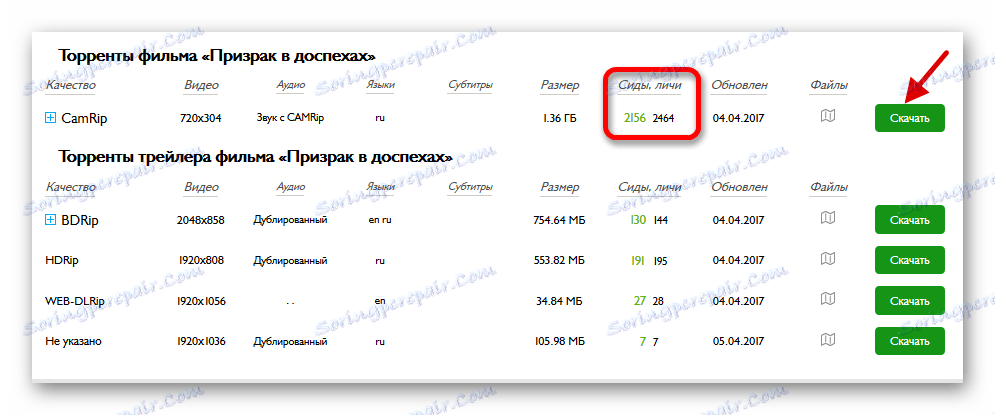
- Да бисте отворили објекат помоћу клијента, кликните двапут левим тастером миша.
- У отвореном прозору изаберите параметре који су погодни за вас: шта да преузмете (ако има неколико објеката), у који фолдер, започните преузимање одмах.
- Ако кликнете на дугме "Више" , можете пронаћи додатне поставке за преузимање. Али они и даље не требају ништа, ако вас не занима како повећати брзину преузимања.
- Када имате све подешене, можете кликнути на дугме "ОК" .

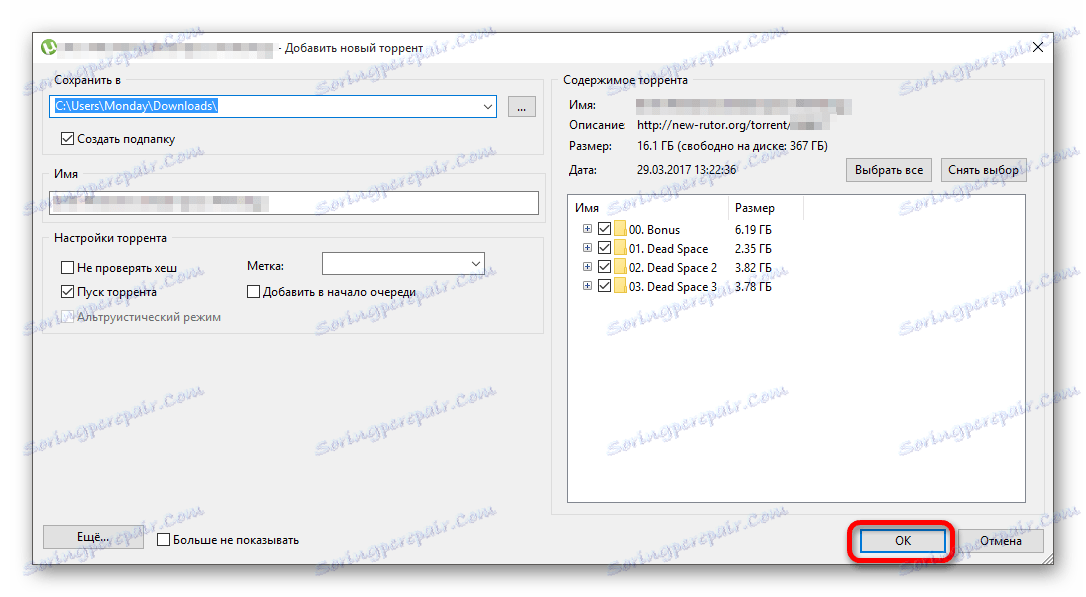
Сада је датотека преузета. Ако кликнете десним тастером миша на њега, можете видети "Паузирај" и "Стоп" меније. Прва функција, паузира преузимање, али наставља да даје другима. Друга - зауставља и утовар и дистрибуцију.
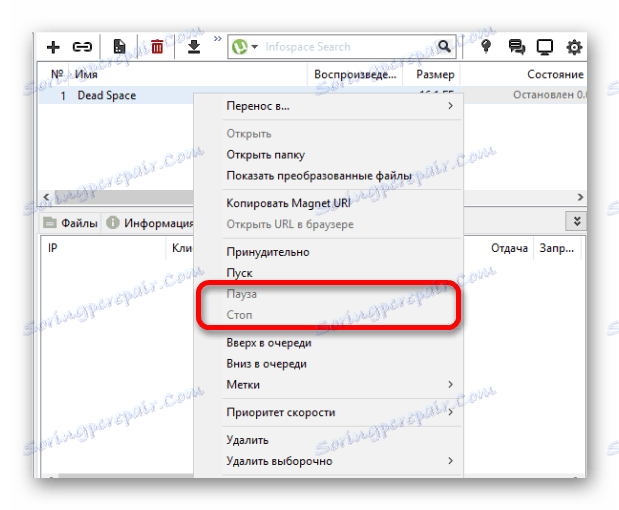
У наставку су табулатори где можете сазнати више информација о трагачу, празницима и прегледати графикон брзине.
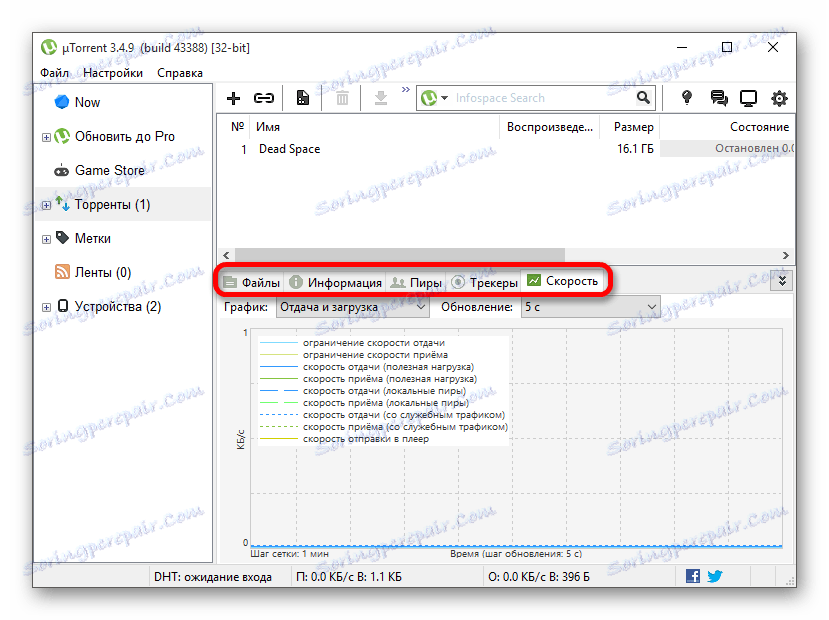
Функција 2: Фасцикле за сортирање
Ако често користите или планирате да користите торрент, онда ћете морати конфигурирати датотеке за преузимање.
- Креирајте фасциклу на погодном месту за вас. Да бисте то урадили, кликните на празан простор у "Истраживачу" и у контекст менију, покажите на "Креирај" - "Фолдер" . Дај јој било какво практично име.
- Сада идите код клијента и идите на картицу "Фолдерс" у "Сеттингс" - "Програм сеттингс" (или комбинацији Цтрл + П ).
- Ставите неопходне цхецкбоке и ручно изаберите одговарајућу фасциклу уносом пута или избором дугмета са три тачке близу поља.
- Затим кликните на "Аппли" да бисте сачували промене.
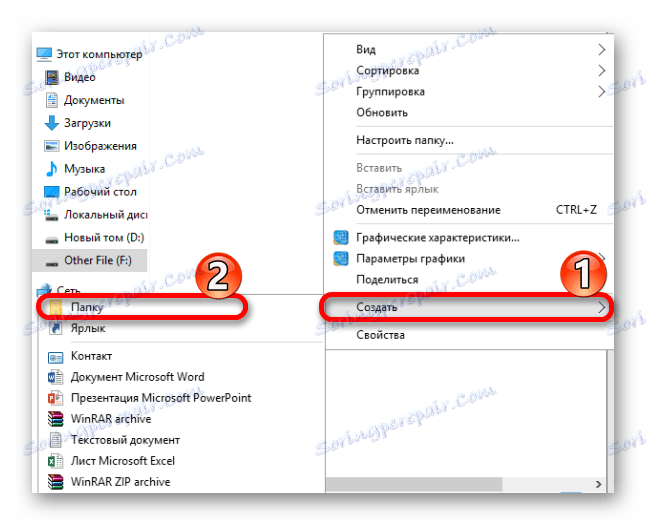
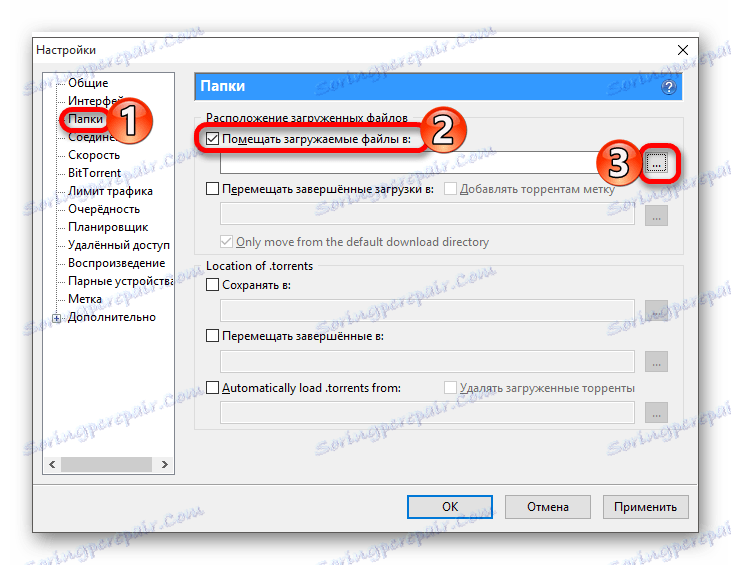
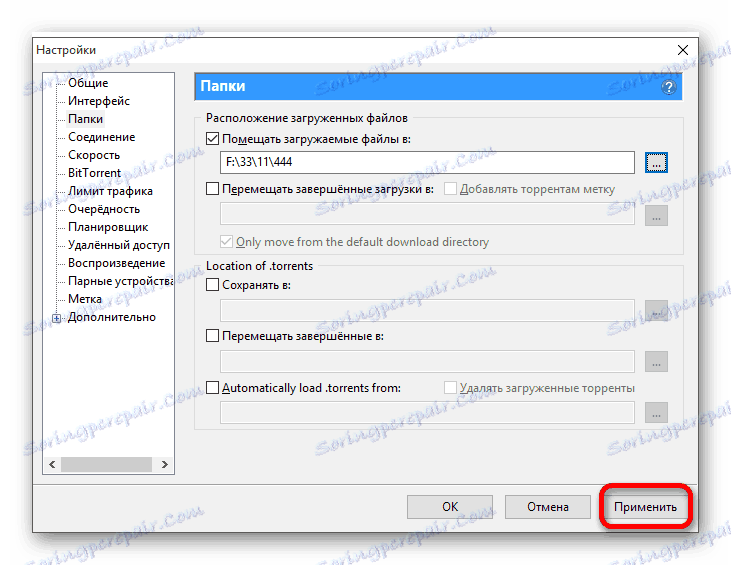
Функција 3: Креирајте торрент датотеку
У неким програмима, нема начина да направите сопствени торрент, јер просечни корисник га не користи врло често. Програмери једноставнијег клијента теже једноставности и покушавају да не узнемиравају корисника различитим функцијама. Али у креирању торрент датотеке не постоји ништа компликовано и могуће, то ће некада бити згодно.
- У програму идите на "Филе" - "Креирајте нови торрент ..." или притисните Цтрл + Н.
- У прозору који се појављује, кликните на "Филе" или "Фолдер" , у зависности од тога шта желите да дистрибуирате. Означимо оквир за потврду "Сачувај датотеку" ако се објекат састоји од неколико делова.
- Приликом подешавања све док је потребно, притиснемо "Креирај" .

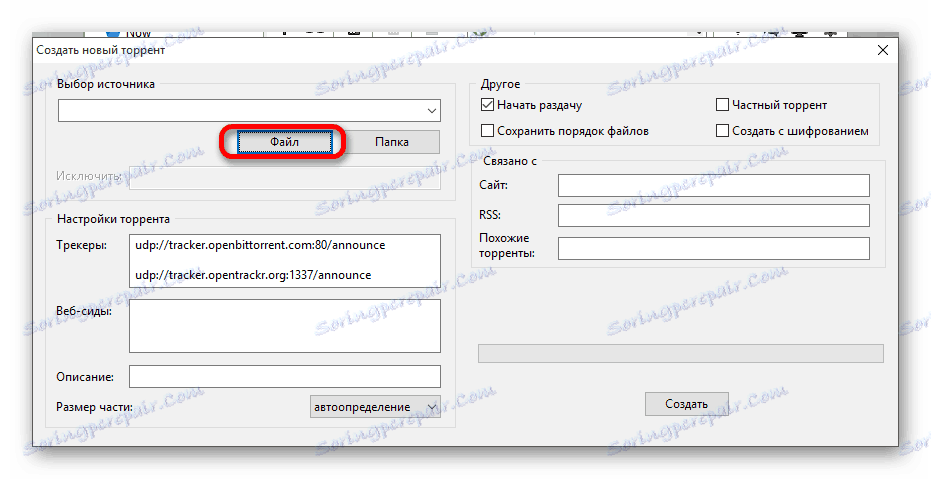
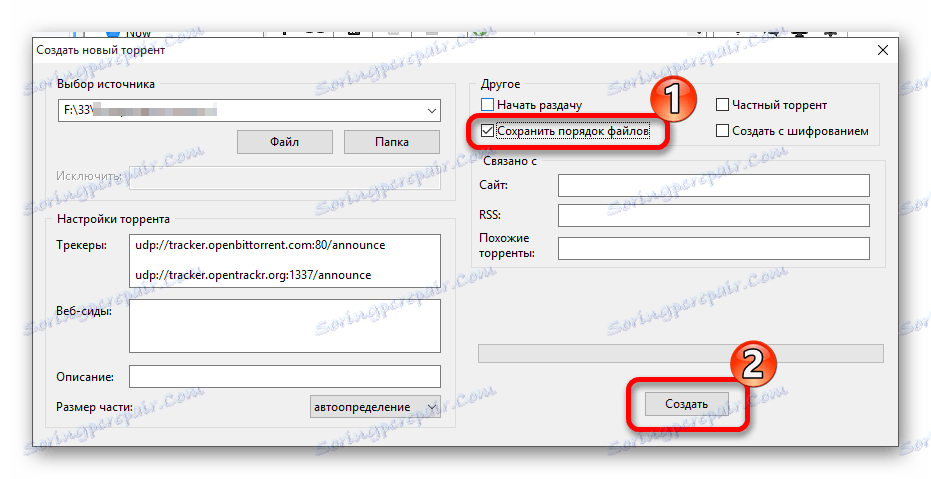
Да би дистрибуција била доступна другим корисницима, морате га попунити у траку, већ сте се упознали са свим правилима.
Сада знате како користити торрент клијента и, као што видите, у овом случају нема ништа тешко. Мало времена проведено са овим програмом, и ви ћете бити свјеснији његових могућности.